Nếu chỉ được phép tải xuống duy nhất một ứng dụng năng suất để làm việc hiệu quả hơn, Raycast chắc chắn sẽ là lựa chọn hàng đầu. Công cụ thay thế Spotlight này chính là trung tâm điều khiển cho máy Mac của bạn, thay đổi cách bạn làm việc với khả năng tìm kiếm cực nhanh, các phím tắt tùy chỉnh cho mọi thứ và vô số tính năng mạnh mẽ khác. Raycast không chỉ đơn thuần là một công cụ tìm kiếm mà còn là một nền tảng linh hoạt, giúp người dùng Mac tối ưu hóa quy trình làm việc, giảm thiểu sự xao nhãng và đạt được hiệu suất cao nhất trong mọi tác vụ. Khám phá cách Raycast có thể cách mạng hóa trải nghiệm sử dụng Mac của bạn, biến mỗi thao tác trở nên nhanh chóng và thông minh hơn.
1. Loại Bỏ Xao Nhãng Với Raycast Focus
Một trong những cách hiệu quả nhất để nâng cao năng suất không phải là làm nhiều hơn trong thời gian ngắn hơn, mà là tận dụng tối đa thời gian bạn có bằng cách tập trung vào những gì thực sự quan trọng. Sự xao nhãng là một trong những thách thức lớn nhất mà bạn phải vượt qua để đạt được điều này. Cho dù là lướt mạng xã hội một cách vô thức hay bị phân tâm bởi các công việc ưu tiên thấp, việc duy trì sự tập trung có thể là một cuộc chiến khó khăn.
Raycast Focus là một tính năng mạnh mẽ giúp người dùng chặn các ứng dụng và trang web gây xao nhãng trên máy Mac, tạo ra một môi trường làm việc không bị gián đoạn để xử lý những công việc quan trọng nhất. Tính năng này giúp bạn duy trì sự tập trung cao độ, đảm bảo rằng mọi khoảnh khắc làm việc đều được sử dụng một cách hiệu quả tối đa.
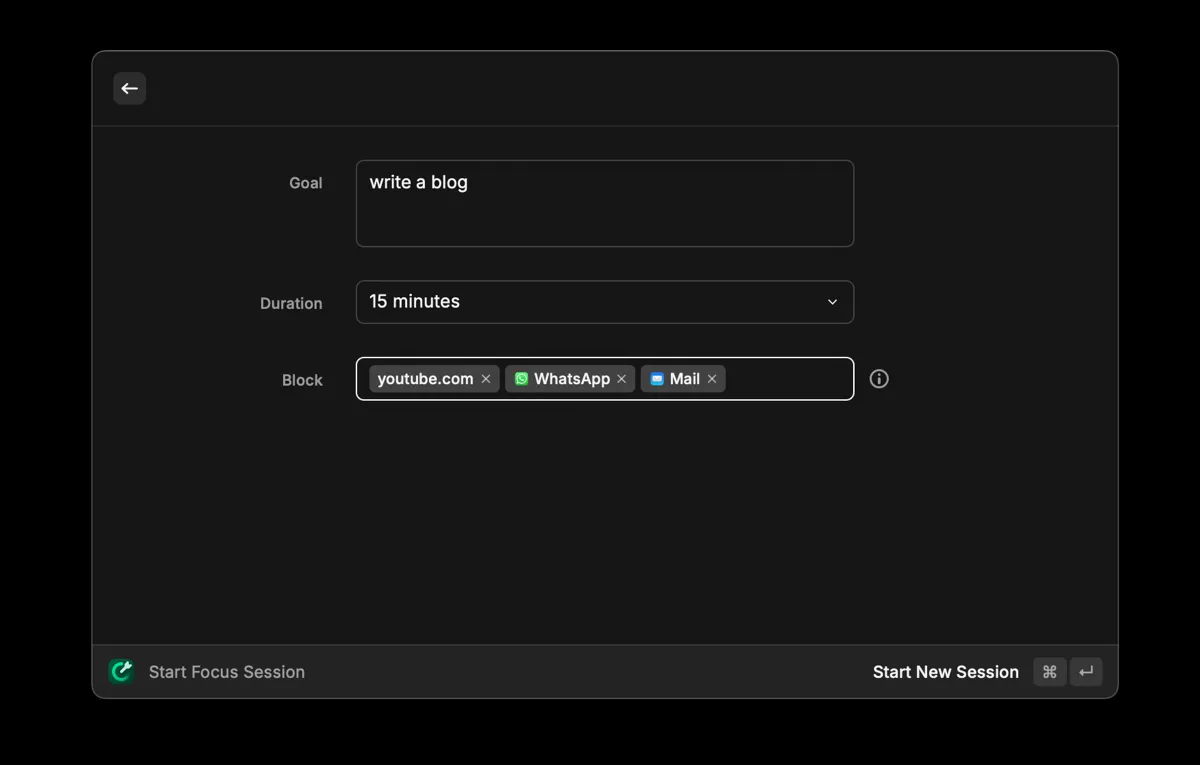 Giao diện thiết lập tính năng Raycast Focus để chặn ứng dụng gây xao nhãng và tăng năng suất làm việc trên Mac
Giao diện thiết lập tính năng Raycast Focus để chặn ứng dụng gây xao nhãng và tăng năng suất làm việc trên Mac
Dưới đây là cách sử dụng Raycast Focus:
- Truy cập trang web chính thức của Raycast để tải xuống và cài đặt ứng dụng trên máy Mac của bạn.
- Mở Raycast bằng phím tắt mặc định Option + Space và nhập Start Focus.
- Đặt mục tiêu của bạn (ví dụ: Write a blog post), chọn thời lượng và thêm các ứng dụng hoặc trang web bạn muốn chặn.
- Nhấn Enter, một bộ đếm thời gian nhỏ sẽ xuất hiện, báo hiệu phiên làm việc tập trung của bạn đã bắt đầu.
Khi phiên làm việc được kích hoạt, bất kỳ nỗ lực nào để mở một ứng dụng hoặc trang web bị chặn sẽ kích hoạt thông báo từ Raycast, nhẹ nhàng nhắc nhở bạn quay lại công việc. Đây là một cách đơn giản nhưng mạnh mẽ để duy trì sự tập trung và tận dụng tối đa thời gian của bạn.
2. Tăng Tốc Quy Trình Làm Việc Với Phím Tắt Hệ Thống và Quicklinks
Cách tiếp cận ưu tiên bàn phím của Raycast giúp bạn điều hướng máy Mac nhanh hơn, loại bỏ nhu cầu liên tục với chuột. Tuy nhiên, một trong những lý do Raycast vượt trội hơn Spotlight trên Mac là khả năng tạo các phím tắt toàn hệ thống, giúp bạn kiểm soát mọi thứ từ các tính năng hệ thống cơ bản như điều chỉnh âm lượng đến khởi chạy các ứng dụng yêu thích chỉ trong tích tắc.
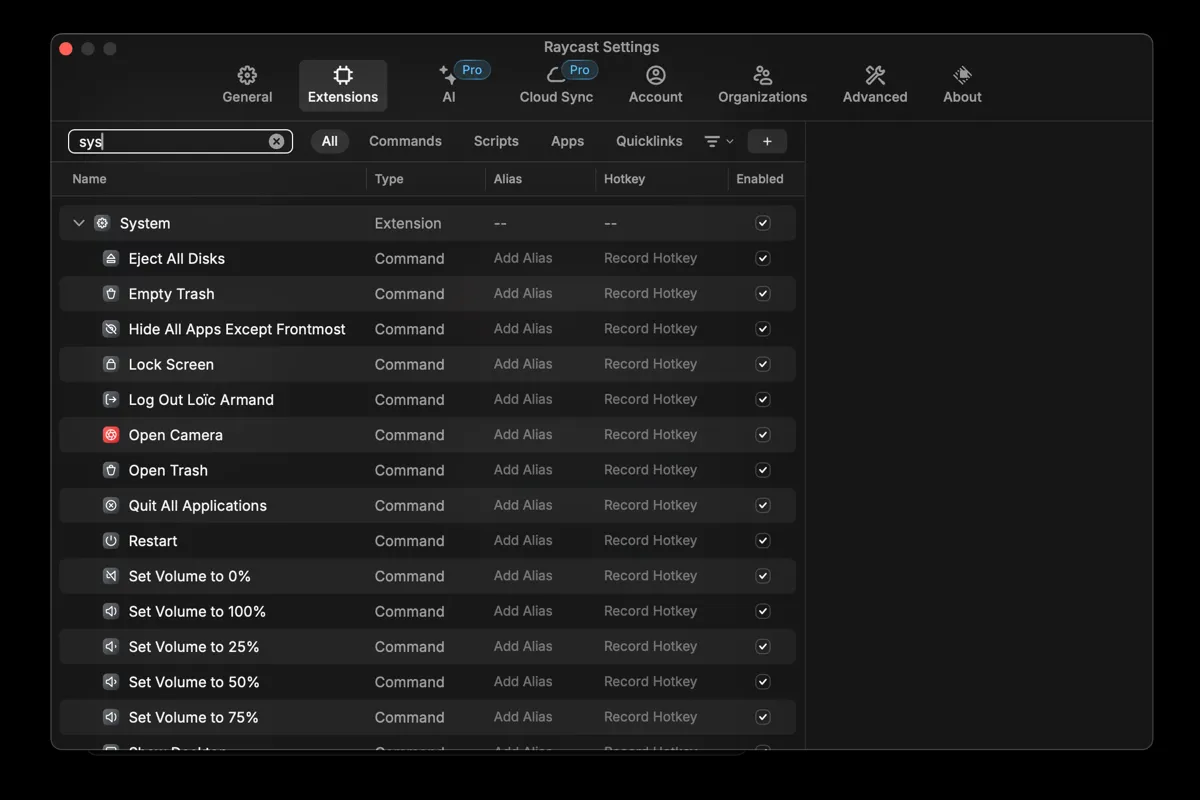 Trang cài đặt tiện ích mở rộng hệ thống của Raycast, cho phép thiết lập phím tắt nhanh để điều khiển các tính năng Mac
Trang cài đặt tiện ích mở rộng hệ thống của Raycast, cho phép thiết lập phím tắt nhanh để điều khiển các tính năng Mac
Dưới đây là cách thiết lập phím tắt bằng Raycast:
- Mở Raycast, nhập Extensions, và nhấn Enter.
- Chọn và bật tiện ích mở rộng System bằng cách nhấp vào hộp bên cạnh nó.
- Tìm một lệnh liên quan (ví dụ: Empty Trash hoặc Toggle Bluetooth) và ghi lại một phím tắt cho nó.
Bạn cũng có thể tạo phím tắt cho các ứng dụng tích hợp sẵn và ứng dụng bên thứ ba. Chỉ cần tìm kiếm ứng dụng trong cùng menu và gán một phím tắt. Ví dụ, bạn có thể sử dụng Option + R để mở ứng dụng Reminders ngay lập tức. Khi đặt phím tắt mới, hãy đảm bảo chúng không xung đột với các phím tắt hiện có để tránh bất kỳ sự cố nào.
Ngoài việc thiết lập phím tắt bàn phím, bạn có thể sử dụng Raycast để tạo Quicklinks nhằm khởi chạy mọi thứ nhanh hơn—cho dù đó là một thư mục cụ thể trên máy Mac của bạn, một trang web hay thậm chí là một danh sách phát Spotify.
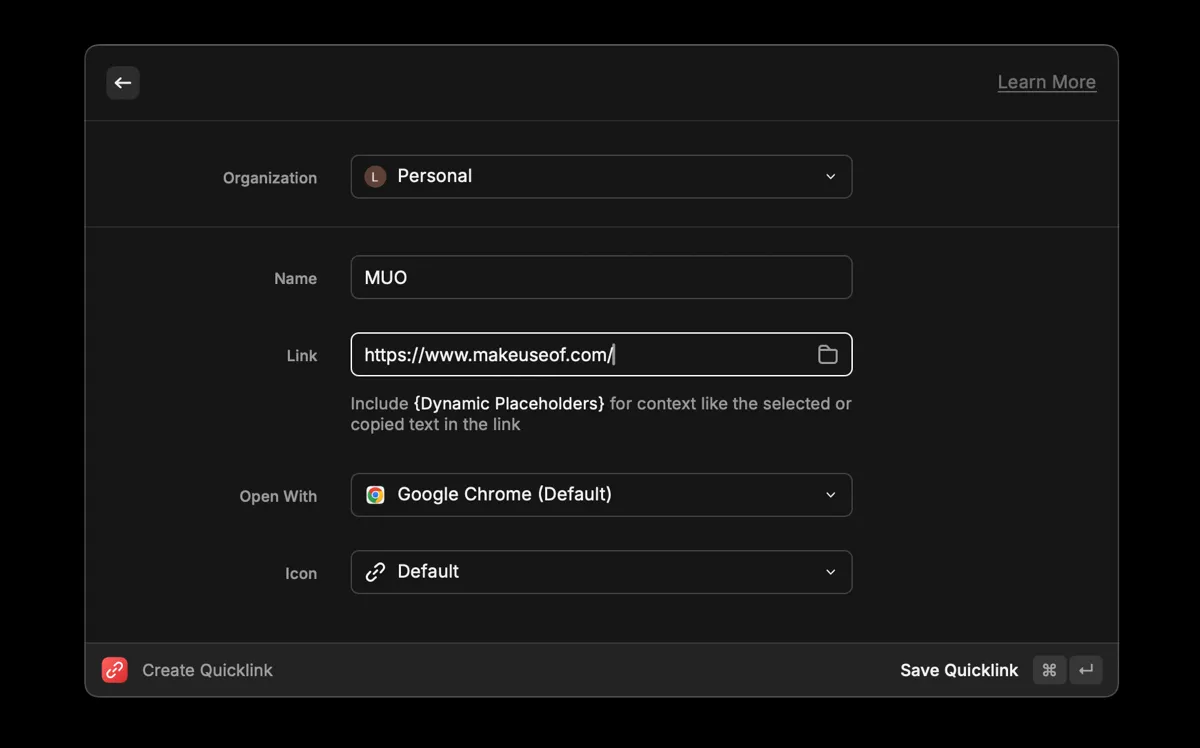 Giao diện tạo Quicklink trong Raycast, giúp truy cập nhanh các ứng dụng, thư mục hoặc trang web thường dùng trên Mac
Giao diện tạo Quicklink trong Raycast, giúp truy cập nhanh các ứng dụng, thư mục hoặc trang web thường dùng trên Mac
Dưới đây là cách tạo Quicklinks bằng Raycast:
- Mở Raycast và tìm kiếm Create Quicklink.
- Nhập tên, đường dẫn liên kết và ứng dụng bạn muốn sử dụng để mở nó, sau đó nhấn Command + Enter để lưu. Ví dụ, bạn có thể đặt tên là “MUO” và thêm đường dẫn trang web của nó.
- Bất cứ khi nào bạn muốn mở nó, chỉ cần khởi chạy Raycast và nhập tên.
Với các phím tắt và Quicklinks, Raycast có thể trở thành trung tâm điều khiển của bạn, giúp bạn truy cập nhanh chóng vào tất cả các ứng dụng, thư mục và trang web thường dùng, tối ưu hóa quy trình làm việc trên macOS.
3. Mở Rộng Sức Mạnh Với Raycast Extensions
Raycast là một ứng dụng cực kỳ linh hoạt, cho phép bạn kết nối các công cụ yêu thích của mình ở một nơi duy nhất. Sự linh hoạt này là một trong những lý do khiến Raycast trở thành ứng dụng phải có trên bất kỳ máy Mac mới nào, vì nó thay đổi cách bạn làm việc bằng cách tích hợp với các ứng dụng bạn sử dụng hàng ngày. Với Raycast Extensions, bạn có thể mở rộng đáng kể khả năng của ứng dụng, biến nó thành một công cụ toàn diện cho mọi nhu cầu công việc.
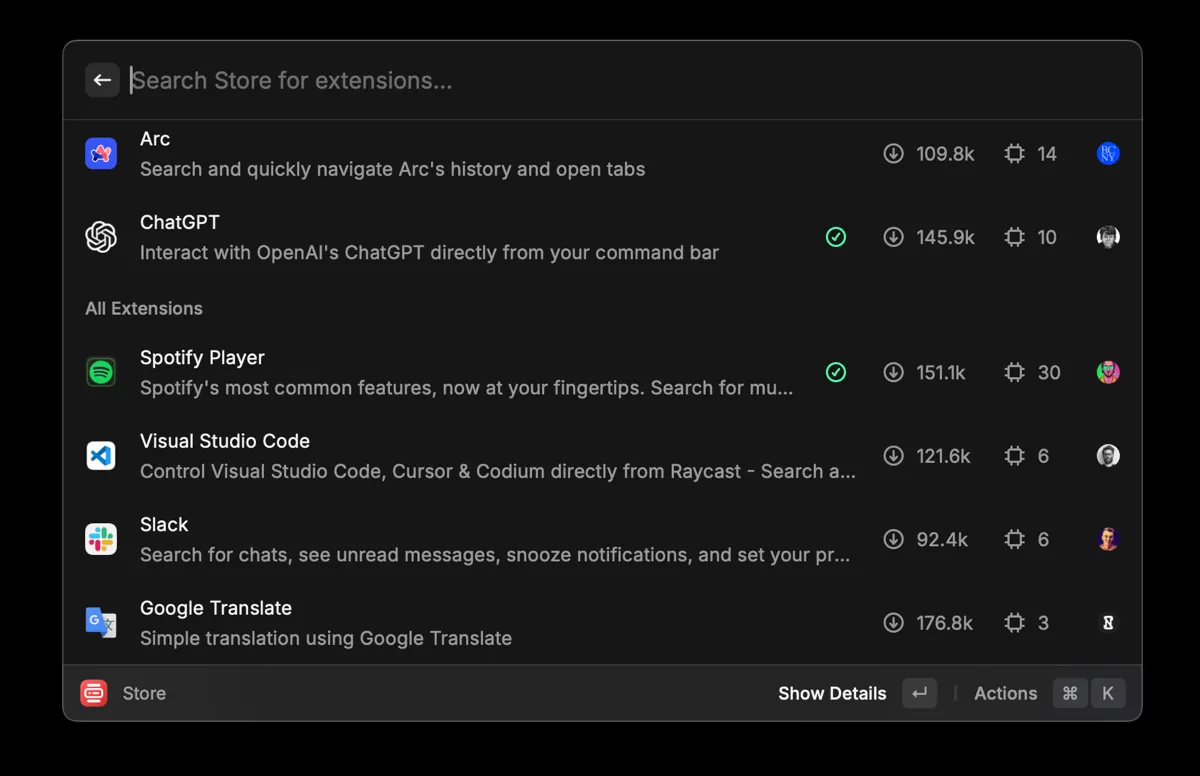 Cửa hàng Raycast Store hiển thị thư viện các tiện ích mở rộng (extensions) giúp tích hợp Raycast với nhiều ứng dụng và công cụ khác
Cửa hàng Raycast Store hiển thị thư viện các tiện ích mở rộng (extensions) giúp tích hợp Raycast với nhiều ứng dụng và công cụ khác
Để bắt đầu, mở Raycast và tìm kiếm Store. Tại đây, bạn sẽ tìm thấy một thư viện khổng lồ gồm các tiện ích mở rộng được cộng đồng xây dựng cho các công cụ phổ biến như Asana, Trello, Slack, Arc, và nhiều công cụ khác. Các tiện ích mở rộng này cho phép bạn thực hiện các tác vụ nhanh hơn và hiệu quả hơn mà không cần rời khỏi giao diện Raycast.
Ví dụ, bạn có thể sử dụng tiện ích mở rộng Asana để nhanh chóng tạo, xem và quản lý các nhiệm vụ trực tiếp từ Raycast. Thay vì bị phân tâm bởi việc chuyển đổi ngữ cảnh giữa các ứng dụng, bạn có thể duy trì sự tập trung và năng suất, tất cả trong một giao diện duy nhất. Sự tích hợp này giúp tối ưu hóa quy trình làm việc, tiết kiệm thời gian và tăng cường hiệu quả công việc.
4. Truy Cập Nhanh Ứng Dụng Yêu Thích Từ Thanh Menu Bar
Có quyền truy cập nhanh vào các ứng dụng thường dùng trên thanh menu bar là một yếu tố thay đổi cuộc chơi đối với năng suất. Nó giúp cải thiện thói quen ghi chú và nắm bắt thông tin của bạn bằng cách ngoại hóa các nhiệm vụ và ý tưởng vào hệ thống đáng tin cậy của bạn trước khi chúng trôi đi—cho dù đó là ghi nhanh một ghi chú hay đặt lời nhắc. Với Raycast, bạn có thể dễ dàng thêm các ứng dụng như Reminders, Notes và Spotify vào thanh menu bar để truy cập tức thì.
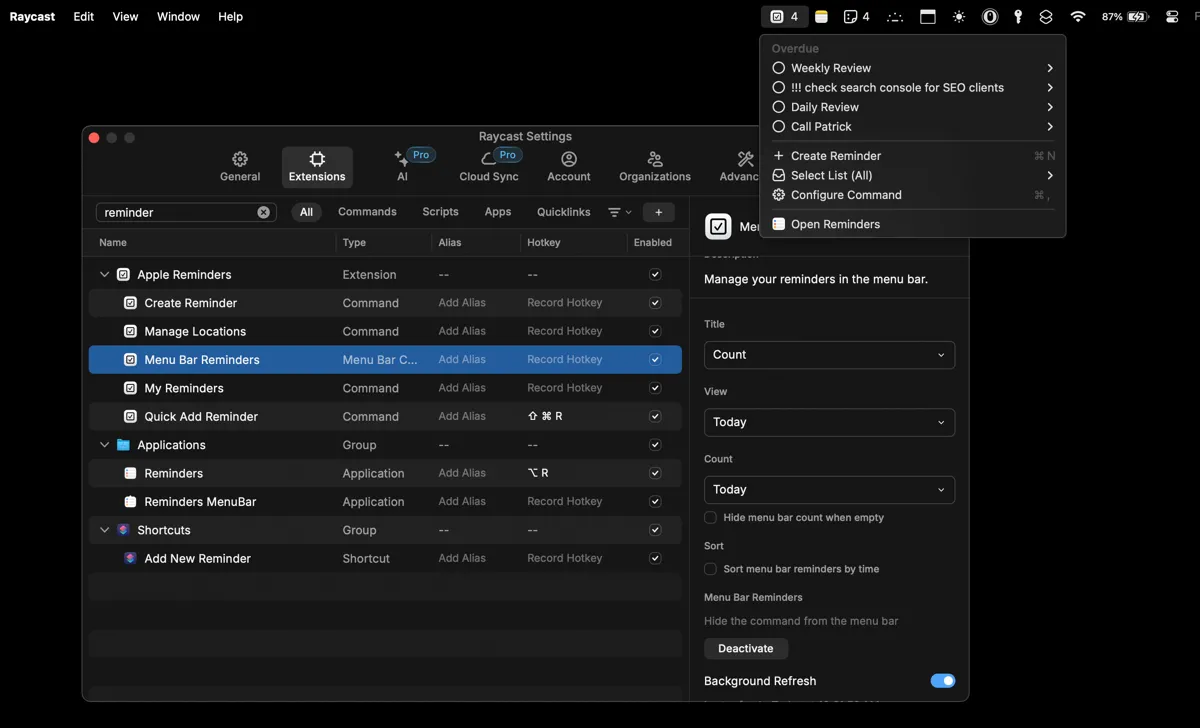 Biểu tượng ứng dụng Lời nhắc (Reminders) hiển thị trên Menu Bar của macOS sau khi kích hoạt tiện ích mở rộng Raycast, giúp truy cập nhanh chóng
Biểu tượng ứng dụng Lời nhắc (Reminders) hiển thị trên Menu Bar của macOS sau khi kích hoạt tiện ích mở rộng Raycast, giúp truy cập nhanh chóng
Dưới đây là cách thêm ứng dụng Reminders vào thanh menu bar của bạn:
- Mở Raycast và tìm kiếm Store.
- Tìm kiếm Apple Reminders và cài đặt tiện ích mở rộng.
- Vào trang Extensions và tìm kiếm Apple Reminders.
- Chọn Menu Bar Reminders và nhấp vào Activate ở phía bên phải của trang.
Sau khi kích hoạt, bạn sẽ thấy ứng dụng Reminders xuất hiện trên thanh menu bar của mình, sẵn sàng để truy cập nhanh chóng. Tính năng đơn giản nhưng mạnh mẽ này giúp các công cụ quan trọng nhất của bạn luôn trong tầm tay, hỗ trợ bạn duy trì sự ngăn nắp và hiệu quả.
Bạn có thể thực hiện quy trình tương tự để thêm các ứng dụng được hỗ trợ khác như Notes, Spotify và nhiều ứng dụng khác vào thanh menu bar của mình.
Raycast không chỉ là một công cụ thay thế Spotlight. Nó là một trung tâm năng suất có thể tùy chỉnh, thích ứng với quy trình làm việc của bạn, giúp bạn làm việc thông minh hơn và nhanh hơn. Với các tính năng từ chặn ứng dụng gây xao nhãng đến tối ưu hóa phím tắt và tích hợp tiện ích mở rộng, Raycast thực sự là một ứng dụng phải có cho bất kỳ ai đang tìm cách nâng cao năng suất trên máy Mac của mình. Hãy khám phá Raycast ngay hôm nay để biến máy Mac của bạn thành một cỗ máy làm việc hiệu quả tối đa!


